TikTokን ወደ አይፎን/አይፓድ እንዴት ማውረድ እንደሚቻል
ምንም የቲኪቶክ ቪዲዮዎችን ወደ የእርስዎ አይፎን ወይም አይፓድ ለማውረድ፣ የሚወዷቸውን ለማግኘት አገልግሎታችንን መጠቀም ይችላሉ። በእርስዎ የስርዓተ ክወና ስሪቶች ላይ በመመስረት ክዋኔዎቹ ትንሽ ለየት ያሉ ናቸው።
iPhone ከ iOS 13+ ወይም iPad ከ iPadOS 13+ ጋር
ማውረዱ በአሳሹ በኩል ሊከናወን ይችላል-Safari.
ደረጃ 1፡ የቪዲዮ ማገናኛን ቅዳ
- TikTok መተግበሪያን ይክፈቱ። "አጋራ" የሚለውን ቁልፍ ይንኩ።
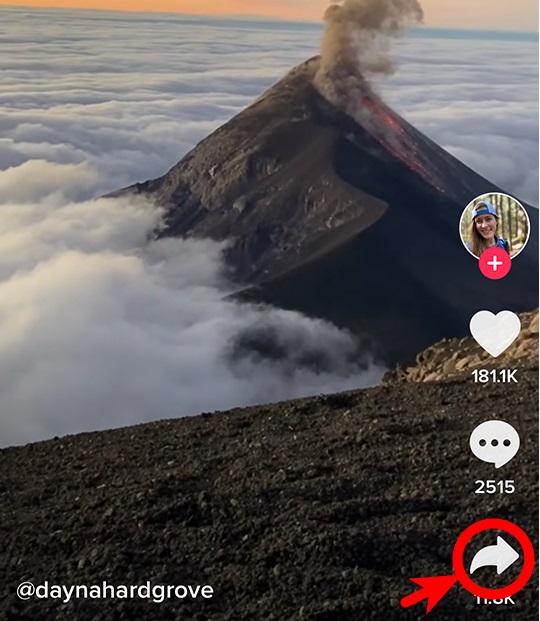
- የቪዲዮ ማገናኛን ለመቅዳት "ሊንኩን ቅዳ" የሚለውን ቁልፍ ይንኩ።
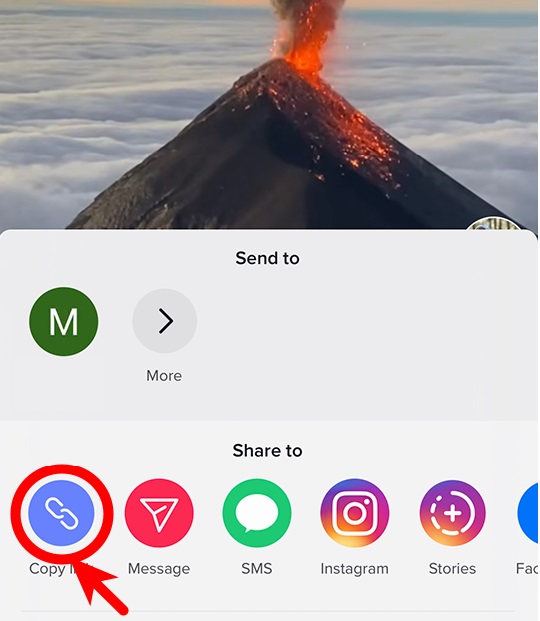
ደረጃ 2፡ ቪዲዮውን ይፈልጉ
- መሄድ SaveTik.cc በአሳሽ ሳፋሪ በእርስዎ iPhone/iPad።
- የቪዲዮ ማገናኛውን በፍለጋ ሳጥኑ ውስጥ ይለጥፉ፡ የግቤት ሳጥኑ ላይ በቀኝ ጠቅ ያድርጉ እና በተቆልቋይ ሜኑ ላይ ያለውን "ለጥፍ" ቁልፍ ይንኩ።
- "ፍለጋ" የሚለውን ቁልፍ ይንኩ።
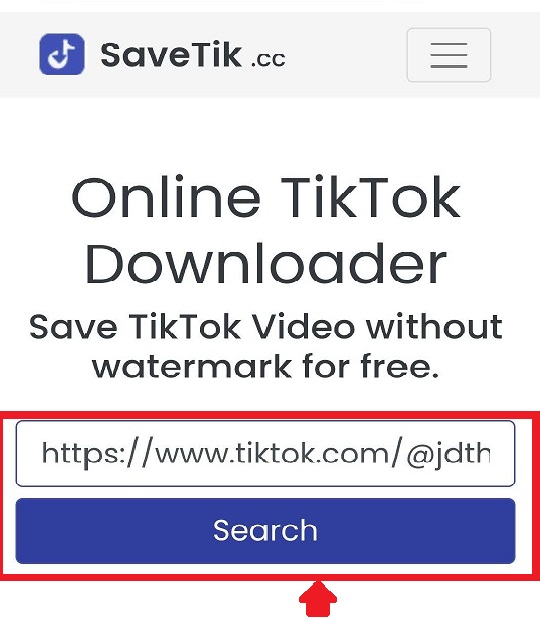
ደረጃ 3: ቪዲዮውን አውርድ
- ቪዲዮዎን ወይም ኦዲዮዎን ለማስቀመጥ "ቅርጸት" እና "አውርድ" ቁልፎችን ጠቅ ያድርጉ።
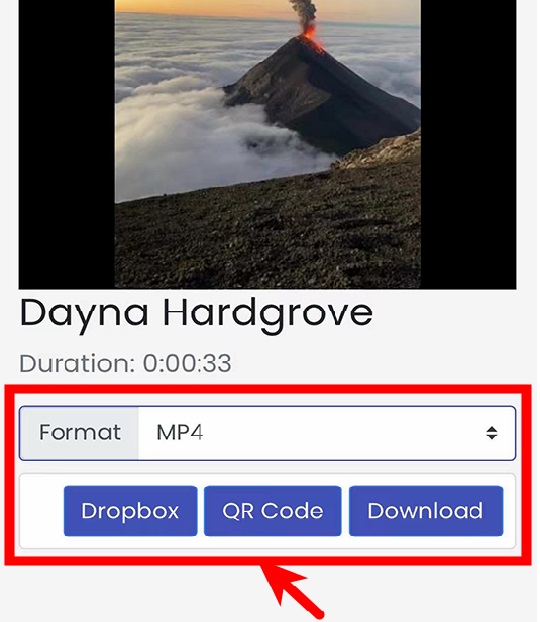
- በብቅ ባዩ ንግግር ላይ "አውርድ" የሚለውን ቁልፍ ጠቅ ያድርጉ።
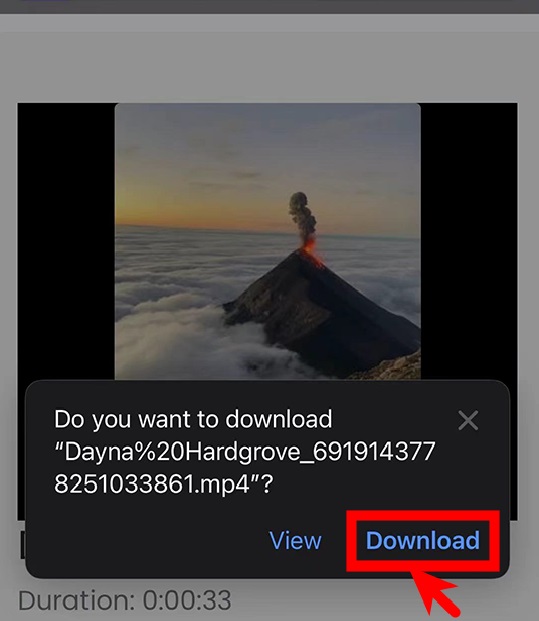
- ቪዲዮው ማውረድ ከጀመረ በኋላ በአሳሹ የላይኛው ቀኝ ጥግ ላይ የማውረጃ አዶ ይኖራል, የ ማውረጃ ዝርዝሩን ለመክፈት ይንኩት, የዒላማዎ የቪዲዮ ድንክዬ የሚገኝበት. ከጎኑ ባለው አዝራር ላይ ትር.
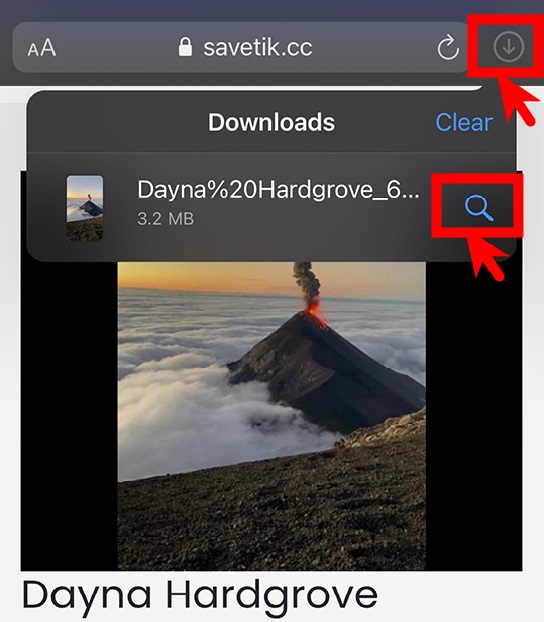
- የታለመውን ቪዲዮ ነካ አድርገው ይያዙ።
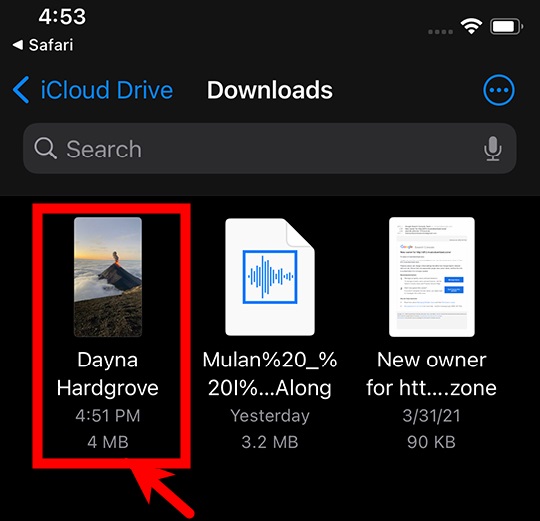
- በብቅ ባዩ ምናሌ ውስጥ "የማጋራት ቁልፍ" ን ይምረጡ።
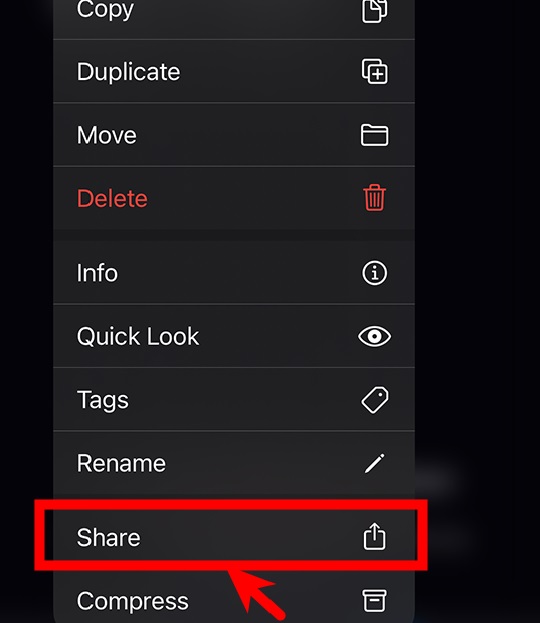
- ወደ ጋለሪዎ ውስጥ ለማከማቸት "ቪዲዮን አስቀምጥ" የሚለውን አማራጭ ይምረጡ።
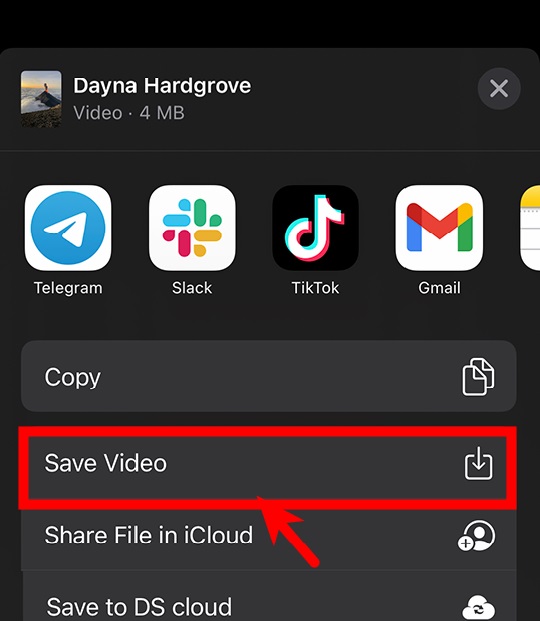
- እንኳን ደስ አላችሁ! ቪዲዮዎ አሁን ለመልሶ ማጫወት ዝግጁ ነው።
አይፎን ወይም አይፓድ ከስርዓተ ክወና ስሪት 12 ወይም ከዚያ በታች
ደረጃ 1፡ "ሰነዶች በ Readdle" መተግበሪያን ይጫኑ
- ወደ አፕል መተግበሪያ መደብር ይሂዱ። ቁልፍ ቃል ይፈልጉ: "ሰነዶች በ Readdle". ይጫኑት።
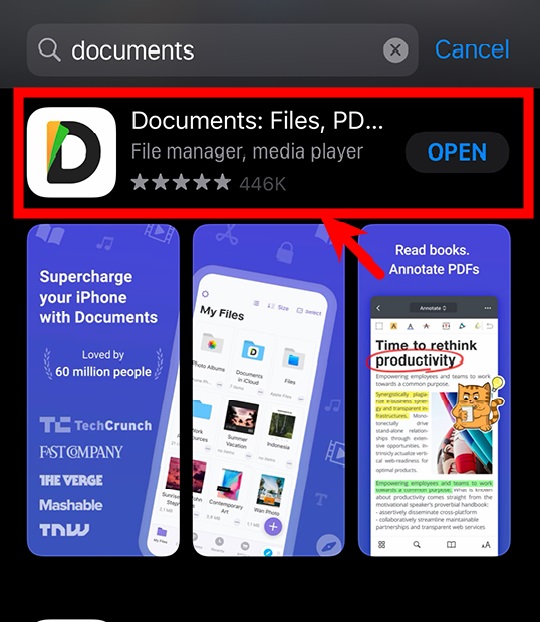
ደረጃ 2፡ የቪዲዮ ማገናኛን ቅዳ
- የTikTok መተግበሪያን ይጀምሩ። ብቅ ባይ ምናሌውን ለማሳየት ቪዲዮዎን ይፈልጉ እና "አጋራ" የሚለውን ቁልፍ ይንኩ።
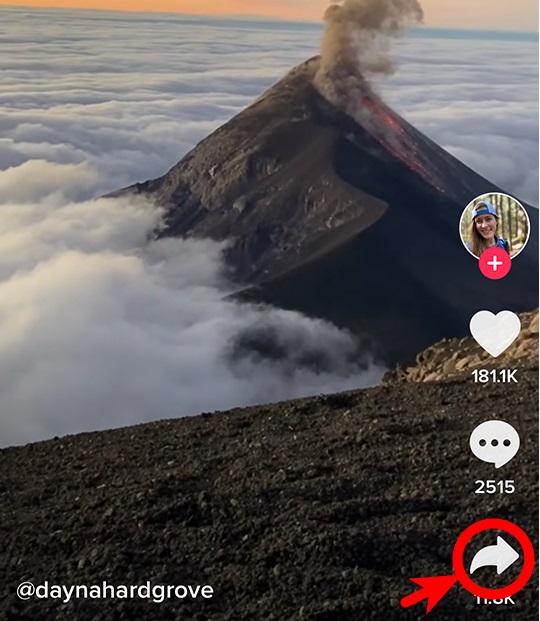
- የቪዲዮ ማገናኛን ለመቅዳት "ሊንኩን ቅዳ" የሚለውን ቁልፍ ይንኩ።
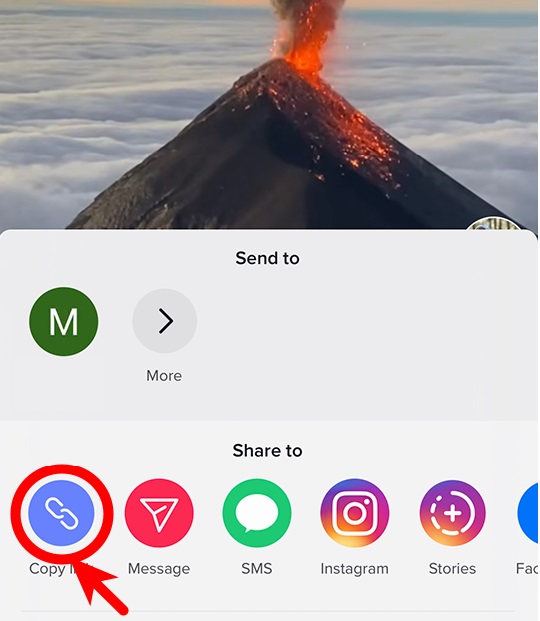
ደረጃ 3: ቪዲዮውን ይፈልጉ
- መተግበሪያውን ይጀምሩ፡ "ሰነዶች በ Readdle"። በዋናው መስኮቱ ግርጌ ላይ የቦሰር መስኮቱን ለመጀመር በትንሹ ሰማያዊ ኮምፓስ መሰል ቁልፍ ላይ ጠቅ ያድርጉ።
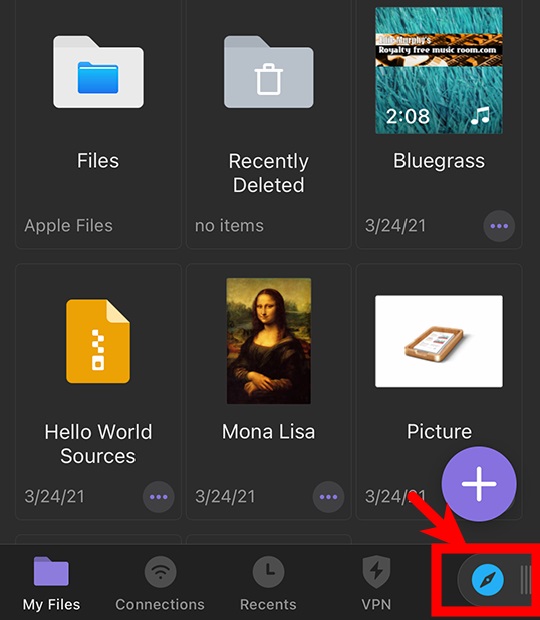
- መሄድ SaveTik.cc.
- የቪዲዮ ማገናኛውን በፍለጋ ሳጥኑ ውስጥ ይለጥፉ፡ የግቤት ሳጥኑ ላይ በቀኝ ጠቅ ያድርጉ እና በተቆልቋይ ሜኑ ላይ ያለውን "ለጥፍ" ቁልፍ ይንኩ።
- "ፍለጋ" የሚለውን ቁልፍ ይንኩ።
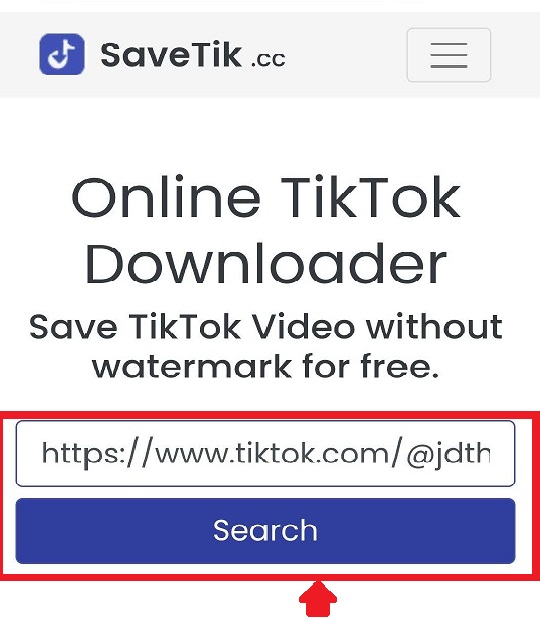
ደረጃ 4፡ ቪዲዮውን ያውርዱ
- ቪዲዮዎን ወይም ኦዲዮዎን ለማስቀመጥ "ቅርጸት" እና "አውርድ" ቁልፎችን ጠቅ ያድርጉ።
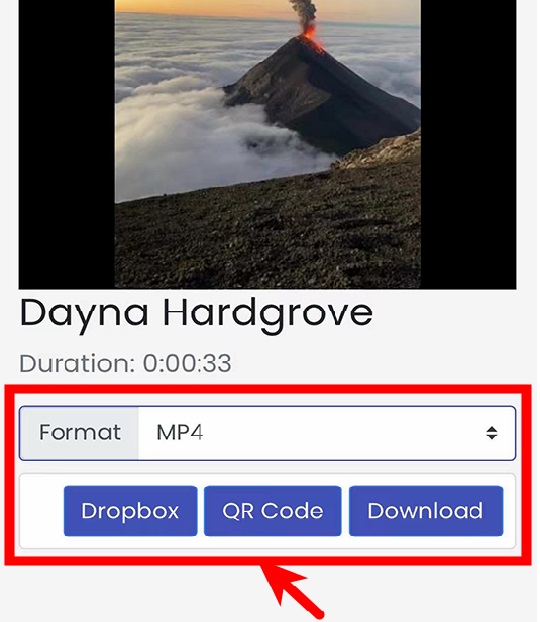
- ከፈለጉ ፋይሉን እንደገና ይሰይሙ እና ቪዲዮዎን ለማስቀመጥ "ተከናውኗል" ቁልፍን ጠቅ ያድርጉ።
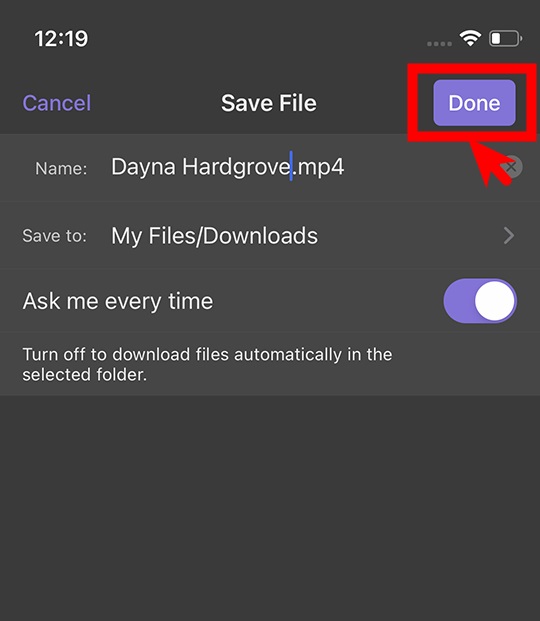
- "ማውረዶች" የሚለውን ትር ይምረጡ. የቪዲዮ ፋይልዎን ያግኙ።
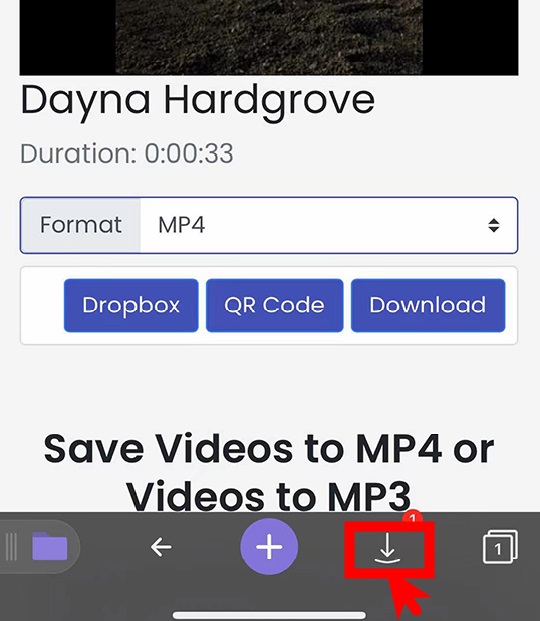
- በ "ማውረዶች" ትር ውስጥ. ከዒላማው ቪዲዮ አጠገብ ባለው አዝራር ላይ ትር.
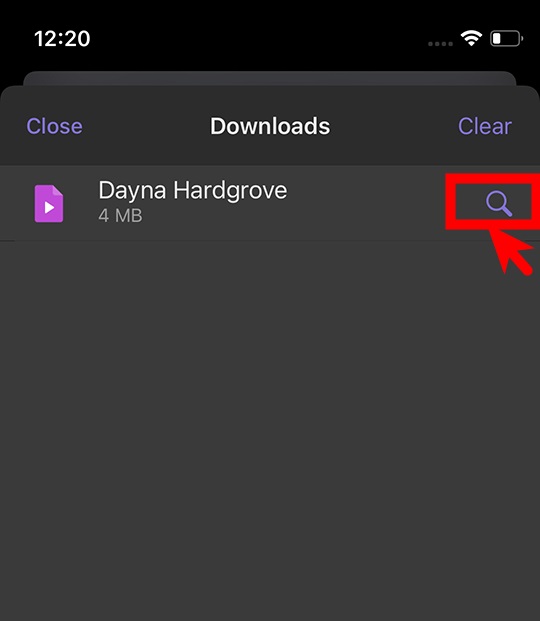
- በሶስት ነጥቦች ቁልፍ ላይ ጠቅ ያድርጉ።
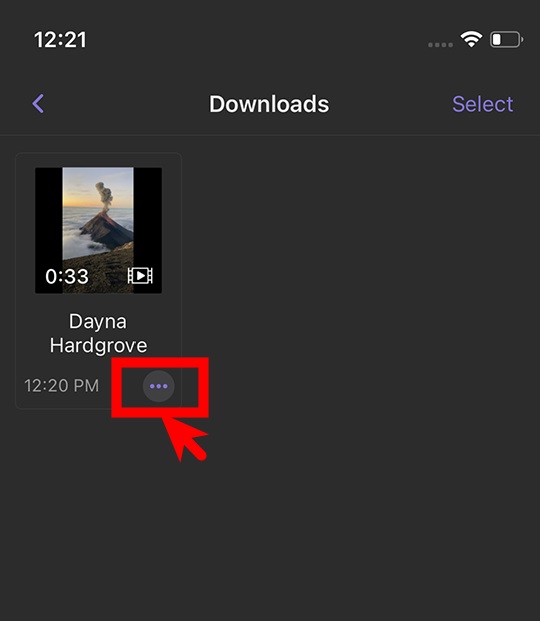
- "አጋራ" የሚለውን ቁልፍ ይንኩ።
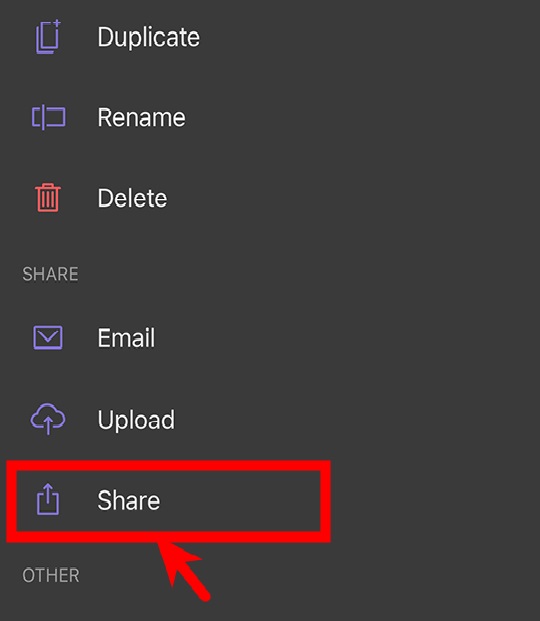
- ቪዲዮውን ወደ ጋለሪዎ ለማስቀመጥ "ቪዲዮን አስቀምጥ" የሚለውን አማራጭ ይምረጡ።
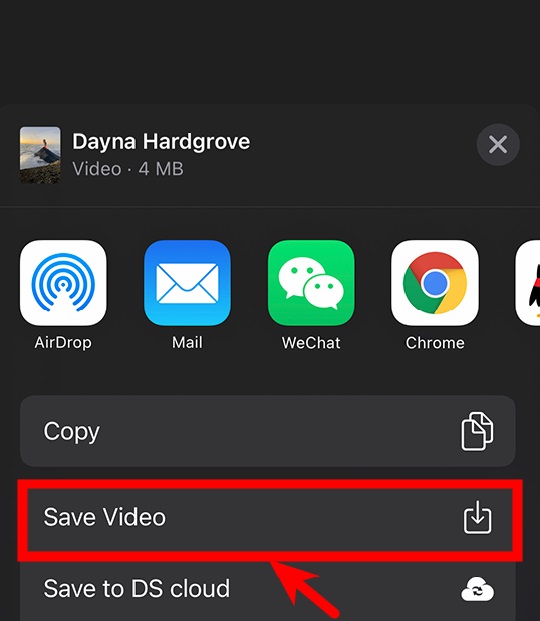
- እንኳን ደስ አላችሁ! ቪዲዮዎ አሁን ለመልሶ ማጫወት ዝግጁ ነው።